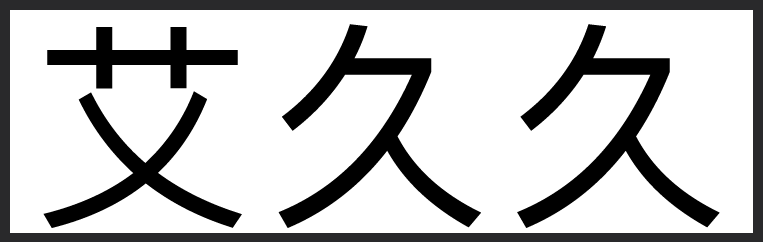拯救者Y9000P与Thinkbook16+拆机加硬盘经验分享
- 张抗抗KK
- 2022-08-30 06:01:53
拯救者Y9000P与Thinkbook16+拆机加硬盘经验分享
今年4月份入手了Y9000P的12500h+3060版本,用起来一直非常满意 —— 高性能、高刷屏,就算不玩游戏,对提高办公效率、改善办公时的心情都非常有帮助。缺点就是:出差的时候,实在是太沉了!2.5公斤的本体 + 1公斤的充电器,背着有点吃不消。
近来,堂弟恰好需要一个剪视频的笔记本,我就把Y9000P换了两条16G内存之后给他用了,自己新买了一个Thinkbook16+的12500h+2050版本,拆机加了一个2T的硬盘,并将网卡给换了。在此,将拆机经验分享给大家,希望有所帮助。
一、物料与工具准备
1. 2T的三星970 Evo plus硬盘
Y9000P之前已经加了一个,现在是买第二个了,两次入手价格均为1699元。硬盘长得很帅,符合我这个工科男的审美。【图1】
选购硬盘时,我遇到两个问题: 一是买1T还是2T? 二是买PCI4.0还是PCI3.0呢?回答如下: 1T与2T硬盘的价格是线性的,预算宽裕直接上2T,反正大家总要多存一些东西对不对?M.2接口也很稀缺,买1T的万一不够用了咋办? 不用买PCI4.0,直接上PCI3.0即可,省几百块钱。
2. DDR5的16G内存
内存这东西,涉及到系统运行的兼容性,最好还是买拯救者原厂的。刚入手Y9000P时,DDR5内存价格太贵,就没加。最近价格已经降下来了,降到了可以接受的水平,单条16G为749元,直接京东就可以买、
3. AX210网卡
听说Thinkbook16+标配的瑞昱网卡不太好,正好拆机呢,就换成Intel AX210网卡吧,反正也不贵:
4. 拆机工具盒
Y9000P用的是普通十字螺丝,还算常见;Thinkbook16+用的是内六角梅花螺丝,一般家庭并不会配备这种螺丝刀。
左:Y9000P的十字螺丝 右:Thinkbook16+的内六解梅花螺丝【图2】
再者,拆机时会有翘卡扣的步骤,虽说用金属一字螺丝刀 + 银行卡塑料片也能解决问题,但用起来不太顺手,机器也容易被划伤(我的Y9000P)就被划得千疮百孔。所以,最好买一套手机拆机工具盒,不仅包括各种小尺寸的螺丝刀,还有塑料翘棒、塑料翘片、小吸盘等拆卡扣专用工具。【图3】
二、拆机要点
拧螺丝这步没啥好用的,选对螺丝刀,很轻松地就拧下来了。如果拧不下来,要检查一下螺丝刀对不对,强行拧花了就麻烦了。
Y9000P的翘卡扣步骤是有一定难度的,我没有拍过程照片,推荐大家上网搜一下教学视频。在此,我概括一下要点:
次序:先翘开整个下边缘,再翘左右两个出风口各三个卡扣,最后再翘尾部。
手法:向上、向外用力,将卡扣给翘开,自然就打开了。难点在于左右两个出风口,每边各3个卡扣,一定要在听到卡扣解锁的声音后,再向上翘开。
与Y9000P比,Thinkbook16+的卡扣就太容易翘开了,非常简单就不介绍了。
三、安装内存、硬盘、网卡
拆机后,网上推荐第一步拔掉电池的接插件,以防止意外短路。我让自己操作小心一些,没有拔。换好配件后先虚掩后盖,别上螺丝,开机确认工作正常后再按紧卡扣、拧上螺丝。
如下图,可以清晰地看到Y9000P的硬盘与内存位置。左侧为新加的2T硬盘,右侧为原装500G硬盘。内存是在屏蔽罩之下,取下屏蔽罩就可以看到。换下的两条8G DDR5内存也卖不了什么价钱,自己收藏用吧。。使用4个月后,风扇的灰已经比较严重了。【图4】
Thinkbook16+的拆机图如下,右侧为M.2空硬盘位,中间为网卡。把新到货的AX210网卡与2T硬盘装上去即可。【图5】
四、Y9000P与Thinkbook16+使用体验对比
Thinkbook16+刚用几天,体验还不深。初步的体验如下:
办公性能基本一致: 毕竟都是12500h的CPU,内存是DDR5与LPDDR5,差别也不算大。
120Hz不如165Hz丝滑: 与60Hz相比,120Hz已经相当舒适了,但放在一起对比,还是能明显感知到不如165Hz丝滑。
屏幕色调偏暖: 色调偏暖,感觉不如Y9000P的屏幕好。
与Y9000P相比,Thinkbook16+的最大优势就是轻。首先,机体自重1.8公斤,这就轻了0.7公斤。其次,自带100W PD充电器,同时也兼容65W的手机PD充电器,这又省下来一个充电器的重量。
对于,关于65W的PD充电器,我家里有好几个。有的兼容Thinkbook16+,有的不兼容,很奇怪。之前买了一个华为PD充电器,两年前买的是249元,比较贵,但兼容性确实不错,体积也是最小的,两年过去了也没降价。综合下来考虑用途多样(出差时的手机、iPad、Matepaper、笔记本全是它充)、使用方便,性价比还是可以的:
经验就介绍这么多,希望对大家有所帮助。本文最可惜的就是没记录详细的拆机过程,如果你在拆机过程中遇到了困难,可以在评论区留言,我一定会回复。
微博新知博主
今年4月份入手了Y9000P的12500h+3060版本,用起来一直非常满意 —— 高性能、高刷屏,就算不玩游戏,对提高办公效率、改善办公时的心情都非常有帮助。缺点就是:出差的时候,实在是太沉了!2.5公斤的本体 + 1公斤的充电器,背着有点吃不消。
近来,堂弟恰好需要一个剪视频的笔记本,我就把Y9000P换了两条16G内存之后给他用了,自己新买了一个Thinkbook16+的12500h+2050版本,拆机加了一个2T的硬盘,并将网卡给换了。在此,将拆机经验分享给大家,希望有所帮助。
一、物料与工具准备
1. 2T的三星970 Evo plus硬盘
Y9000P之前已经加了一个,现在是买第二个了,两次入手价格均为1699元。硬盘长得很帅,符合我这个工科男的审美。【图1】
选购硬盘时,我遇到两个问题: 一是买1T还是2T? 二是买PCI4.0还是PCI3.0呢?回答如下: 1T与2T硬盘的价格是线性的,预算宽裕直接上2T,反正大家总要多存一些东西对不对?M.2接口也很稀缺,买1T的万一不够用了咋办? 不用买PCI4.0,直接上PCI3.0即可,省几百块钱。
2. DDR5的16G内存
内存这东西,涉及到系统运行的兼容性,最好还是买拯救者原厂的。刚入手Y9000P时,DDR5内存价格太贵,就没加。最近价格已经降下来了,降到了可以接受的水平,单条16G为749元,直接京东就可以买、
3. AX210网卡
听说Thinkbook16+标配的瑞昱网卡不太好,正好拆机呢,就换成Intel AX210网卡吧,反正也不贵:
4. 拆机工具盒
Y9000P用的是普通十字螺丝,还算常见;Thinkbook16+用的是内六角梅花螺丝,一般家庭并不会配备这种螺丝刀。
左:Y9000P的十字螺丝 右:Thinkbook16+的内六解梅花螺丝【图2】
再者,拆机时会有翘卡扣的步骤,虽说用金属一字螺丝刀 + 银行卡塑料片也能解决问题,但用起来不太顺手,机器也容易被划伤(我的Y9000P)就被划得千疮百孔。所以,最好买一套手机拆机工具盒,不仅包括各种小尺寸的螺丝刀,还有塑料翘棒、塑料翘片、小吸盘等拆卡扣专用工具。【图3】
二、拆机要点
拧螺丝这步没啥好用的,选对螺丝刀,很轻松地就拧下来了。如果拧不下来,要检查一下螺丝刀对不对,强行拧花了就麻烦了。
Y9000P的翘卡扣步骤是有一定难度的,我没有拍过程照片,推荐大家上网搜一下教学视频。在此,我概括一下要点:
次序:先翘开整个下边缘,再翘左右两个出风口各三个卡扣,最后再翘尾部。
手法:向上、向外用力,将卡扣给翘开,自然就打开了。难点在于左右两个出风口,每边各3个卡扣,一定要在听到卡扣解锁的声音后,再向上翘开。
与Y9000P比,Thinkbook16+的卡扣就太容易翘开了,非常简单就不介绍了。
三、安装内存、硬盘、网卡
拆机后,网上推荐第一步拔掉电池的接插件,以防止意外短路。我让自己操作小心一些,没有拔。换好配件后先虚掩后盖,别上螺丝,开机确认工作正常后再按紧卡扣、拧上螺丝。
如下图,可以清晰地看到Y9000P的硬盘与内存位置。左侧为新加的2T硬盘,右侧为原装500G硬盘。内存是在屏蔽罩之下,取下屏蔽罩就可以看到。换下的两条8G DDR5内存也卖不了什么价钱,自己收藏用吧。。使用4个月后,风扇的灰已经比较严重了。【图4】
Thinkbook16+的拆机图如下,右侧为M.2空硬盘位,中间为网卡。把新到货的AX210网卡与2T硬盘装上去即可。【图5】
四、Y9000P与Thinkbook16+使用体验对比
Thinkbook16+刚用几天,体验还不深。初步的体验如下:
办公性能基本一致: 毕竟都是12500h的CPU,内存是DDR5与LPDDR5,差别也不算大。
120Hz不如165Hz丝滑: 与60Hz相比,120Hz已经相当舒适了,但放在一起对比,还是能明显感知到不如165Hz丝滑。
屏幕色调偏暖: 色调偏暖,感觉不如Y9000P的屏幕好。
与Y9000P相比,Thinkbook16+的最大优势就是轻。首先,机体自重1.8公斤,这就轻了0.7公斤。其次,自带100W PD充电器,同时也兼容65W的手机PD充电器,这又省下来一个充电器的重量。
对于,关于65W的PD充电器,我家里有好几个。有的兼容Thinkbook16+,有的不兼容,很奇怪。之前买了一个华为PD充电器,两年前买的是249元,比较贵,但兼容性确实不错,体积也是最小的,两年过去了也没降价。综合下来考虑用途多样(出差时的手机、iPad、Matepaper、笔记本全是它充)、使用方便,性价比还是可以的:
经验就介绍这么多,希望对大家有所帮助。本文最可惜的就是没记录详细的拆机过程,如果你在拆机过程中遇到了困难,可以在评论区留言,我一定会回复。
微博新知博主